Director
Director è una console di monitoraggio e risoluzione dei problemi per Citrix Virtual Apps and Desktops.
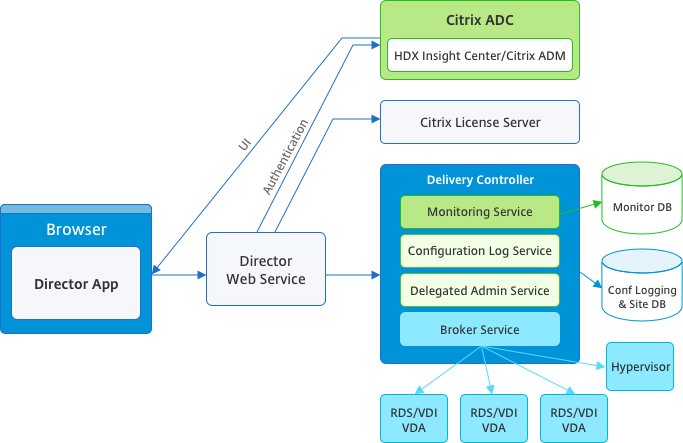
Director può accedere a:
- Dati in tempo reale provenienti dal Broker Agent mediante una console unificata integrata con Analytics, Performance Manager e Network Inspector. Le seguenti analisi alimentate da Citrix ADM per identificare i colli di bottiglia dovuti alla rete nell’ambiente Citrix Virtual Apps o Desktops:
- Gestione delle prestazioni per la garanzia del funzionamento e della capacità
- Analisi delle tendenze storiche e della rete
- Dati storici memorizzati nel database Monitor per accedere al database di registrazione della configurazione.
- Dati ICA provenienti da Citrix Gateway utilizzando Citrix ADM.
- Visibilità sull’esperienza dell’utente finale per applicazioni virtuali, desktop e utenti per Citrix Virtual Apps o Desktop.
- Correlazione dei dati di rete con i dati delle applicazioni e le metriche in tempo reale per una risoluzione efficace dei problemi.
- Integrazione con lo strumento di monitoraggio Citrix Virtual Desktop 7 Director.
Director utilizza una dashboard per la risoluzione dei problemi che fornisce il monitoraggio storico e in tempo reale dello stato del sito Citrix Virtual Apps o Desktops. Questa funzione consente di vedere i guasti in tempo reale, fornendo una migliore idea dell’esperienza degli utenti finali.
Per ulteriori informazioni sulla compatibilità delle funzionalità di Director con Delivery Controller (DC), VDA e qualsiasi altro componente dipendente, vedere Matrice di compatibilità delle funzionalità.
Nota:
Con la divulgazione delle vulnerabilità del canale laterale ad esecuzione speculativa Meltdown e Spectre, Citrix consiglia di installare patch di mitigazione pertinenti. Queste patch potrebbero influire sulle prestazioni di SQL Server. Per ulteriori informazioni, vedere l’articolo del supporto Microsoft Protect SQL Server from attacks on Spectre and Meltdown side-channel vulnerabilities (protezione dalle vulnerabilità di campionamento dei dati di Spectre e Meltdown). Citrix consiglia di testare la scalabilità e pianificare i carichi di lavoro prima di installare le patch negli ambienti di produzione.
Director viene installato per impostazione predefinita come sito Web su Delivery Controller. Per i prerequisiti e altri dettagli, vedere la documentazione sui Requisiti di sistema relativa a questa versione. Per informazioni specifiche sull’installazione e la configurazione di Director, vedere Installazione e configurazione di Director.
Accedere a Director
Il sito web di Director è https o http://<Server FQDN>/Director.
Se uno dei siti di una distribuzione multisito è inattivo, l’accesso richiede un po’ più tempo perché tenta di connettersi al sito non attivo.
Utilizzare Director con autenticazione smart card PIV
Director ora supporta l’autenticazione smart card basata su PIV (Personal Identity Verification) per l’accesso. Questa funzionalità è utile per le organizzazioni e gli enti pubblici che utilizzano l’autenticazione basata su smart card per il controllo degli accessi. L’autenticazione con smart card richiede una configurazione specifica sul server Director e in Active Directory. I passaggi di configurazione sono descritti in dettaglio in Configurare l’autenticazione con smart card PIV.
Nota:
L’autenticazione con smart card è supportata solo per gli utenti dello stesso dominio Active Directory.
Dopo aver eseguito la configurazione richiesta, è possibile accedere a Director utilizzando una smart card:
-
Inserire la smart card nel lettore di smart card.
-
Aprire un browser e passare all’URL di Director,
https://<directorfqdn>/Director. -
Selezionare un certificato utente valido dall’elenco visualizzato.
-
Immettere il token della smart card.
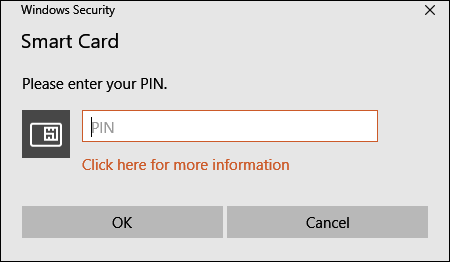
-
Dopo l’autenticazione, è possibile accedere a Director senza richiedere ulteriori credenziali nella pagina di accesso di Director.
Utilizzare Director con l’autenticazione integrata di Windows
Con l’autenticazione integrata di Windows (IWA), gli utenti appartenenti al dominio ottengono l’accesso diretto a Director senza dover reinserire le proprie credenziali nella pagina di accesso di Director. I prerequisiti per l’utilizzo dell’autenticazione integrata di Windows e di Director sono i seguenti:
- Attivare l’autenticazione integrata di Windows sul sito Web IIS che ospita Director. Quando si installa Director, vengono attivate le autenticazioni moduli e anonime. Per supportare l’autenticazione integrata di Windows e Director, disabilitare l’autenticazione anonima e abilitare l’autenticazione di Windows. L?autenticazione moduli deve rimanere impostata su Abilitata per l’autenticazione di utenti non di dominio.
- Avviare Gestione IIS.
- Andare a Sites (Siti) > Default Web Site (Sito Web predefinito) > Director.
- Selezionare Authentication (Autenticazione).
- Fare clic con il pulsante destro del mouse su Autenticazione anonima e selezionare Disabilita.
- Fare clic con il pulsante destro del mouse su Autenticazione di Windowse selezionare Abilita.
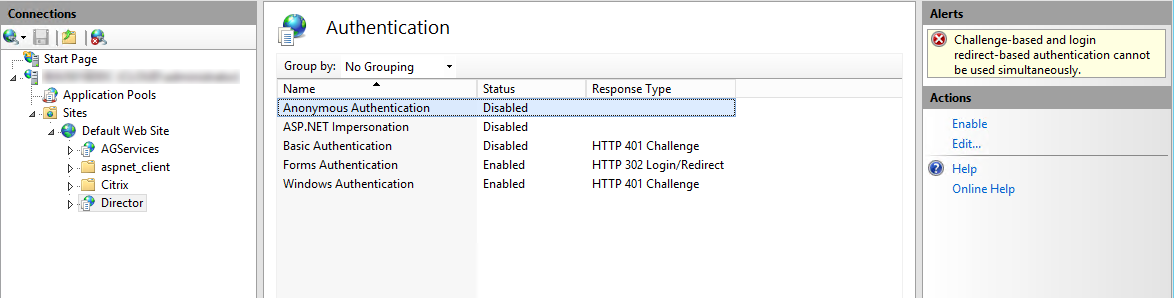
- Configurare l’autorizzazione di delega di Active Directory per il computer in cui viene eseguito Director. La configurazione è necessaria solo se Director e Delivery Controller sono installati su computer separati.
- Nel computer in cui viene eseguito Active Directory aprire Active Directory Management Console.
- In Active Directory Management Console passare a Nome dominio > Computer. Selezionare il computer in cui è in esecuzione Director.
- Fare clic con il pulsante destro del mouose e selezionare Proprietà.
- In Proprietà selezionare la scheda Delega.
- Selezionare l’opzione Considera attendibile il computer per la delega a qualsiasi servizio (solo Kerberos).
- Il browser utilizzato per accedere a Director deve supportare l’autenticazione integrata di Windows. In Firefox e Chrome potrebbero essere necessari ulteriori passaggi di configurazione. Per ulteriori informazioni, vedere la documentazione del browser.
- Il servizio di monitoraggio deve eseguire Microsoft .NET Framework 4.5.1 o versione successiva supportata come da elenco dei requisiti di sistema per Director. Per ulteriori informazioni, vedere Requisiti di sistema.
Quando un utente si scollega da Director o se la sessione è scaduta, viene visualizzata la pagina di accesso. Dalla pagina di accesso, l’utente può impostare il tipo di autenticazione su Accesso automatico o Credenziali utente.
Visualizzazioni dell’interfaccia
Director fornisce diverse visualizzazioni dell’interfaccia su misura per particolari amministratori. Le autorizzazioni del prodotto determinano ciò che viene visualizzato e i comandi disponibili.
Ad esempio, gli amministratori dell’helpdesk vedono un’interfaccia personalizzata per le attività dell’helpdesk. Director consente agli amministratori dell’helpdesk di cercare l’utente che segnala un problema e di visualizzare l’attività associata a tale utente. Ad esempio, lo stato delle applicazioni e dei processi dell’utente. Possono risolvere rapidamente i problemi eseguendo azioni quali la chiusura di un’applicazione o un processo che non risponde, lo shadowing delle operazioni sul computer dell’utente, il riavvio del computer o il ripristino del profilo utente.
Al contrario, gli amministratori completi vedono e gestiscono l’intero sito e possono eseguire comandi per più utenti e computer. La dashboard fornisce una panoramica degli aspetti chiave di una distribuzione, ad esempio lo stato delle sessioni, gli accessi degli utenti e l’infrastruttura del sito. Le informazioni vengono aggiornate ogni minuto. Se si verificano problemi, vengono visualizzati automaticamente i dettagli relativi al numero e al tipo di errori che si sono verificati.
Per ulteriori informazioni sui vari ruoli e le relative autorizzazioni in Director, vedere Amministrazione delegata e Director
Raccolta dei dati di utilizzo da parte di Google Analytics
Il servizio Director inizia a utilizzare Google Analytics per raccogliere i dati di utilizzo in forma anonima dopo l’installazione di Director. Vengono raccolte statistiche sull’utilizzo delle pagine Trends e analisi delle chiamate API OData. La raccolta di dati analitici è conforme all’Informativa sulla privacy di Citrix. La raccolta dati è abilitata per impostazione predefinita quando si installa Director.
Per disattivare la raccolta dei dati di Google Analytics, modificare la chiave del Registro di sistema sul computer in cui è installato Director. Se la chiave del Registro di sistema non esiste, crearla e impostarla sul valore desiderato. Aggiornare l’istanza di Director dopo aver modificato il valore della chiave del Registro di sistema.
Attenzione: l’utilizzo non corretto dell’Editor del Registro di sistema può causare seri problemi che potrebbero richiedere la reinstallazione del sistema operativo. Citrix non può garantire che i problemi derivanti dall’uso non corretto dell’Editor del Registro di sistema possano essere risolti. Utilizzare l’editor del Registro di sistema a proprio rischio. Citrix consiglia di eseguire il backup del Registro di sistema di Windows prima di modificarlo.
Posizione: HKEY_LOCAL_MACHINE\Software\Citrix\Director
Nome: DisableGoogleAnalytics
Valore: 0 = abilitato (predefinito), 1 = disabilitato
È possibile utilizzare il seguente cmdlet PowerShell per disabilitare la raccolta dati da parte di Google Analytics:
New-Item HKLM:\SOFTWARE\Citrix -Name Director
New-ItemProperty HKLM:\SOFTWARE\Citrix\Director -Name DisableGoogleAnalytics -PropertyType DWORD -Value 1
Guida alle nuove funzionalità
Director dispone di una guida all’interno del prodotto che utilizza Pendo per fornire informazioni sulle nuove funzionalità rilasciate nella versione corrente di Director. La rapida panoramica abbinata a messaggi appropriati all’interno del prodotto aiuta a comprendere le novità del prodotto.
Per disattivare questa funzionalità, modificare la chiave del Registro di sistema come descritto di seguito nel computer in cui è installato Director. Se la chiave del Registro di sistema non esiste, crearla e impostarla sul valore desiderato. Aggiornare l’istanza di Director dopo aver modificato il valore della chiave del Registro di sistema.
Attenzione:
l’utilizzo non corretto dell’Editor del Registro di sistema può causare seri problemi che potrebbero richiedere la reinstallazione del sistema operativo. Citrix non può garantire che i problemi derivanti dall’uso non corretto dell’Editor del Registro di sistema possano essere risolti. Utilizzare l’editor del Registro di sistema a proprio rischio. Citrix consiglia di eseguire il backup del Registro di sistema di Windows prima di modificarlo.
Posizione: HKEY_LOCAL_MACHINE\Software\Citrix\Director
Nome: DisableGuidedHelp
Valore: 0 = abilitato (predefinito), 1 = disabilitato
È possibile utilizzare il cmdlet PowerShell seguente per disattivare la guida all’interno del prodotto:
New-Item HKLM:\SOFTWARE\Citrix -Name Director
New-ItemProperty HKLM:\SOFTWARE\Citrix\Director -Name DisableGuidedHelp -PropertyType DWORD -Value 1